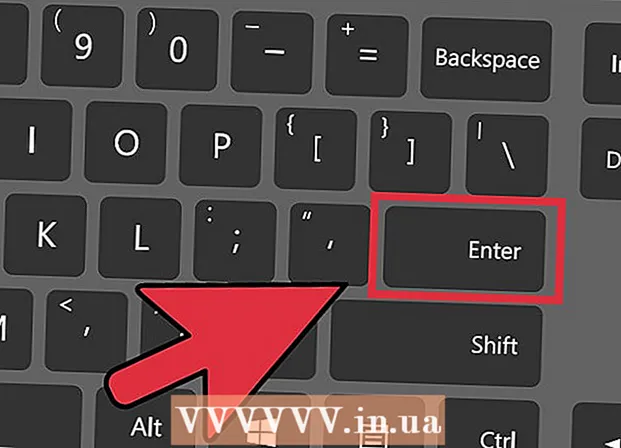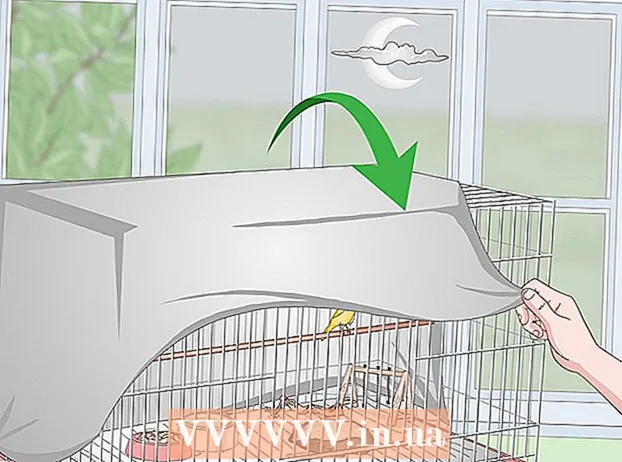Auteur:
Peter Berry
Denlaod Vun Der Kreatioun:
13 Juli 2021
Update Datum:
1 Juli 2024

Inhalt
Dësen Artikel weist Iech wéi Dir Fotoen aus dem internen Erënnerung vum Android-Gerät op d'SD Kaart transferéiert. Dir kënnt dëst mam Android Setup maachen, oder mat der gratis ES File Explorer App.
Schrëtt
Method 1 vun 3: Benotzt e Samsung Galaxy Telefon
(Astellungen) vun Android Apparat andeems Dir d'Astellungen App mat der villfaarweger Zännrad am App Store tippt.

- Touch der Sich Bar.
- Typ es Datei Entdecker
- Touch ES Datei Explorer Dateemanager
- Touch INSTALLÉIEREN (Astellung)
- Touch AKZEPTÉIEREN wann ugefrot.
- Waart bis den ES File Explorer installéiert ass.

Öffnen ES File Explorer. Touch OPEN (Öffnen) am Google Play Store, oder tippen op d'ES File Explorer App.- Dir musst duerch e puer Intro Säiten scrollen ier Dir weiderfuere kënnt.
Touch de Knäppchen START ELO (Start Now) Eng blo Faarf an der Mëtt vum Bildschierm fir d'ES File Explorer Startsäit opzemaachen.
- Skip dëse Schrëtt wann Dir ES File Explorer virdrun opgemaach hutt.

Touch Biller (Foto) an der Mëtt vun der Säit fir d'Lëscht vun de Fotoen op Ärem Android Apparat opzemaachen.- Dir musst vläicht ënner dem Écran scrollen fir dës Optioun ze gesinn.
Wielt d'Foto fir ze transferéieren. Touch an haalt fir eng Foto viraus ze wielen, da wielt méi andeems Dir eng aner Foto déi Dir transferéiere wëllt beréieren
- Wann Dir all d'Fotoen hei auswiele wëllt, da beréiert Dir Iech a hält se fest fir e Bild viraus ze wielen, da beréiert Alles auswielen (Wielt Alles) an der oberer rechter Ecke vum Bildschierm.

Touch Plënneren (Gitt op) an der ënneschter rechter Ecke vum Bildschierm fir d'Selektiounslëscht opzemaachen.- Wann Dir d'Foto op d'SD Kaart kopéiere wëllt, beréiert Kopéiert op (Kopéiert op) an der ënneschter lénkser Ecke vum Bildschierm.
Wielt Är SD Kaart andeems Dir de Kaartennumm an der Selektiounslëscht beréiert.
- Ofhängeg vum Android Apparat, Dir musst vläicht keng SD Kaart auswielen well den Dossier automatesch opgemaach gëtt.
Wielt en Dossier. Touch en Ordner an der SD Kaart op déi Dir déi ausgewielte Fotoen wëllt réckelen. Dëst wäert d'Fotoen direkt op d'SD Kaart transferéieren.
- Wann ausgewielt Kopéiert op amplaz vun Plënneren, gëtt d'Bild kopéiert.
Berodung
- Wann den Dossier wou Dir d'Fotoe geréckelt hutt e puer duplizéiert Biller huet, musst Dir beréieren IWWERT (Skip), ERSETZEN (Ersetzen) oder Ëmbenennen (Änneren Numm) oder ähnlech Optioun wann néideg.
Opgepasst
- Et ass besser Dateien op d'SD Kaart ze kopéieren anstatt se ze transferéieren, well d'SD Kaart net haltbar a ganz einfach korrupt ass.